武汉社版七年级下册信息技术 1.制作“我的成长足迹”作品 课件(23ppt)
文档属性
| 名称 | 武汉社版七年级下册信息技术 1.制作“我的成长足迹”作品 课件(23ppt) |  | |
| 格式 | ppt | ||
| 文件大小 | 2.5MB | ||
| 资源类型 | 教案 | ||
| 版本资源 | 通用版 | ||
| 科目 | 信息技术(信息科技) | ||
| 更新时间 | 2021-03-10 21:36:49 | ||
图片预览


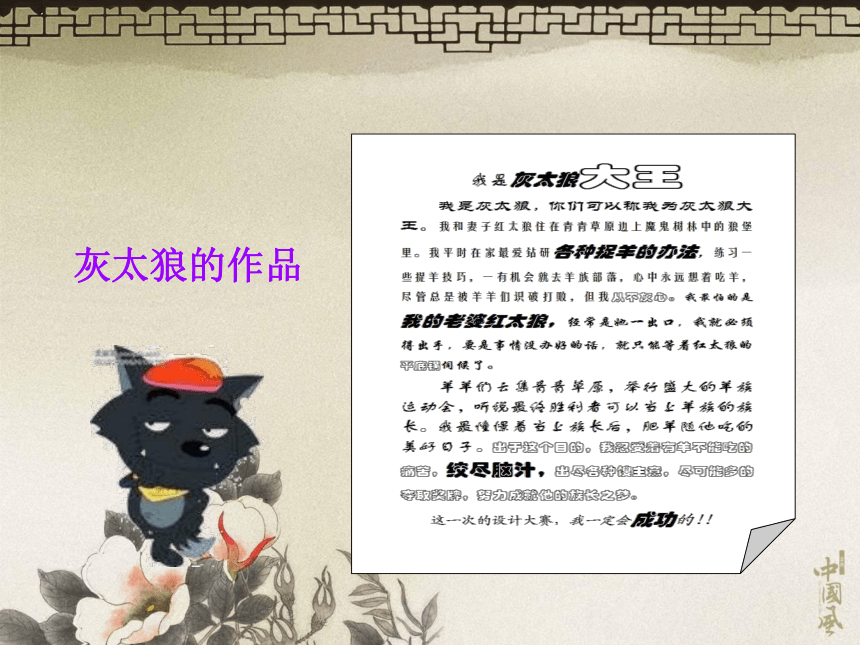


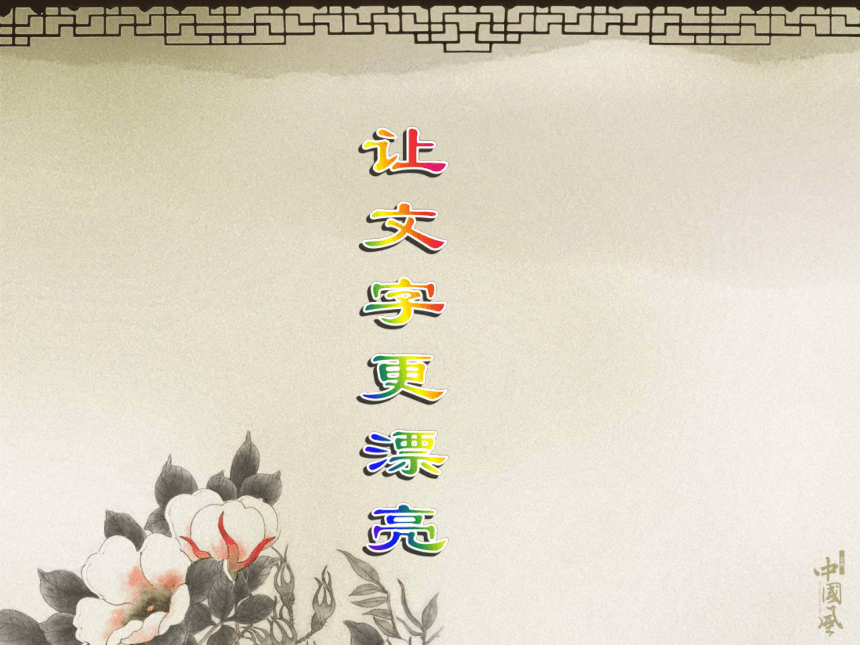


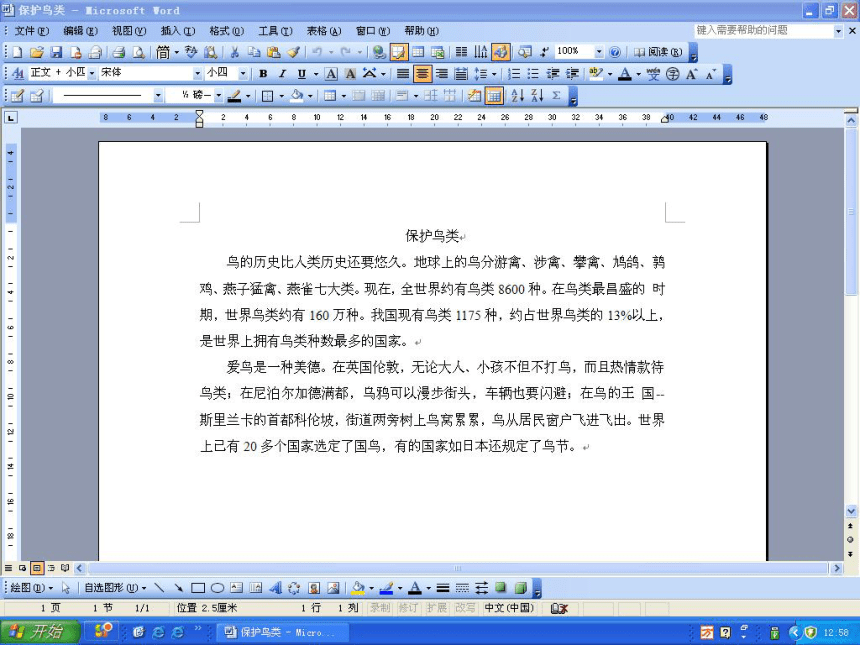
文档简介
喜羊羊的作品
我想参加“小明星”比赛,把灰太狼PK下去,可是……这是我的作品。
灰太狼的作品
对比一下,有什么差距?
大家想想办法,帮我把文章变得漂亮些吧!
知识目标
学会设置字体、字号、颜色、字形及文字效果
能力目标
情感目标
培养学生的观察力和实际动手操作能力
激发学生积极主动学习的热情;培养学生的审美能力
打开桌面上的word文档“保护鸟类”。
将文章的标题设置成初号。
文字的大小
单击“格式工具栏”中的 字号 按钮,选择合适的号数或磅数。
3
1
选中标题。
找到格式工具栏。
2
注意对比。
你发现它们的特点了吗?
练一练
将文章第一段用不同的号数和磅数设置,看有什么变化。
号数用中文表示,号数越大,字越小。
磅数用阿拉伯数字表示,磅数越大,字越大。
小组成员合作完成。
小组长统计完成情况。
将标题设置为二号字,内容设置为14磅。
文字的大小
选中要修饰的文字。
1
设置文字的字体
想设置其他的字体,利用滚动条加以拖动。
单击格式工具栏中“字体按钮”旁的下拉三角,
2
选择自己喜欢的字体样式。
看哪一小组最先完成。
将文章的标题设置为楷体。和内容设置为自己喜欢的字体。
小组成员合作完成。
注意字体的合理运用,突出重点。
选中要修饰的文字。
1
单击格式工具栏“字体颜色”按钮旁的下拉三角,选择合适的文字颜色。
2
改变文字的颜色
如果要选择更多的颜色,可以单击下面的“其他颜色”按钮。
将文章的标题和内容更改为自己喜欢的颜色。
结合老师的操作,看书完成操作。
注意文字颜色设置后,要清晰。
重点内容突出显示。
同学们真厉害,把文章打扮的这么漂亮。格式工具栏中还有很多按钮,都可以帮助我们改变文字样式。快来试一试,看谁发现的秘密多。
文字的进一步修饰
字符缩放
阴影
边框
下划线
倾斜
加粗
我是小评委
我还会回来的
让我们预祝喜羊羊取得成功,每人送给他一句祝愿的话吧!
综合利用今天学习的内容,设计出独具个性的文字样式。
要具有情感奥。
我的设计我做主
成功就在前方!
设置文字颜色
同学的评价
设置文字字体
设置文字大小
合格
良好
优秀
评分项目
你学会设置文字格式了吗?今天收获一定不少吧?请你为自己打打分吧。
祝同学们学习进步、快乐成长!
我想参加“小明星”比赛,把灰太狼PK下去,可是……这是我的作品。
灰太狼的作品
对比一下,有什么差距?
大家想想办法,帮我把文章变得漂亮些吧!
知识目标
学会设置字体、字号、颜色、字形及文字效果
能力目标
情感目标
培养学生的观察力和实际动手操作能力
激发学生积极主动学习的热情;培养学生的审美能力
打开桌面上的word文档“保护鸟类”。
将文章的标题设置成初号。
文字的大小
单击“格式工具栏”中的 字号 按钮,选择合适的号数或磅数。
3
1
选中标题。
找到格式工具栏。
2
注意对比。
你发现它们的特点了吗?
练一练
将文章第一段用不同的号数和磅数设置,看有什么变化。
号数用中文表示,号数越大,字越小。
磅数用阿拉伯数字表示,磅数越大,字越大。
小组成员合作完成。
小组长统计完成情况。
将标题设置为二号字,内容设置为14磅。
文字的大小
选中要修饰的文字。
1
设置文字的字体
想设置其他的字体,利用滚动条加以拖动。
单击格式工具栏中“字体按钮”旁的下拉三角,
2
选择自己喜欢的字体样式。
看哪一小组最先完成。
将文章的标题设置为楷体。和内容设置为自己喜欢的字体。
小组成员合作完成。
注意字体的合理运用,突出重点。
选中要修饰的文字。
1
单击格式工具栏“字体颜色”按钮旁的下拉三角,选择合适的文字颜色。
2
改变文字的颜色
如果要选择更多的颜色,可以单击下面的“其他颜色”按钮。
将文章的标题和内容更改为自己喜欢的颜色。
结合老师的操作,看书完成操作。
注意文字颜色设置后,要清晰。
重点内容突出显示。
同学们真厉害,把文章打扮的这么漂亮。格式工具栏中还有很多按钮,都可以帮助我们改变文字样式。快来试一试,看谁发现的秘密多。
文字的进一步修饰
字符缩放
阴影
边框
下划线
倾斜
加粗
我是小评委
我还会回来的
让我们预祝喜羊羊取得成功,每人送给他一句祝愿的话吧!
综合利用今天学习的内容,设计出独具个性的文字样式。
要具有情感奥。
我的设计我做主
成功就在前方!
设置文字颜色
同学的评价
设置文字字体
设置文字大小
合格
良好
优秀
评分项目
你学会设置文字格式了吗?今天收获一定不少吧?请你为自己打打分吧。
祝同学们学习进步、快乐成长!
同课章节目录
